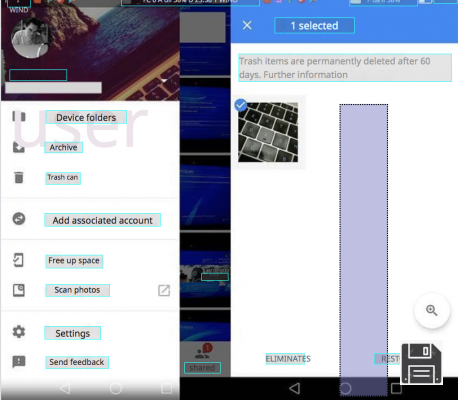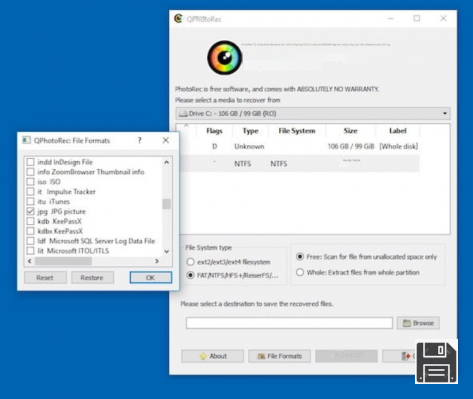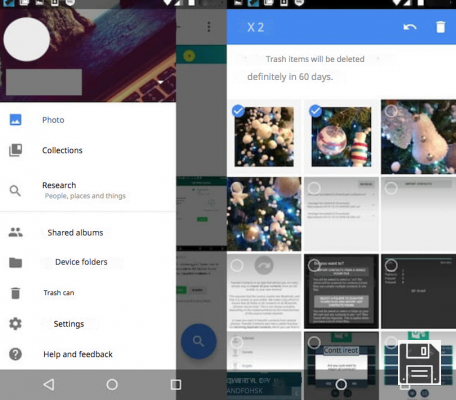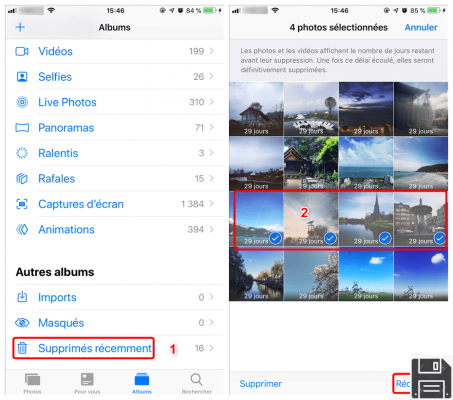Você moveu acidentalmente algumas fotos para o caixote da reciclagem do seu computador e depois esvaziou-o. Quando você percebeu que havia cometido um erro e que não tinha nenhum backup, começou a desesperar com a idéia de ter perdido suas fotos para sempre. Falando com um amigo, porém, você veio a saber que existem alguns programas ad hoc graças aos quais é possível enfrentar tais situações e, curioso para saber mais, você correu na Internet para fazer pesquisas e acabou neste meu guia.
Como se diz? É exactamente assim que as coisas são e gostaria de saber se o posso ajudar de alguma forma a recuperar fotografias do caixote do lixo da reciclagem? Claro que podes, claro que podes. Partindo do pressuposto fundamental de que o seu amigo tinha razão, com este meu tutorial de hoje quero mostrar-lhe um software especificamente concebido para o propósito ao qual pode apelar para satisfazer a sua necessidade. Existem tanto para Windows como para Mac e são todos completamente gratuitos (ou quase). Escolha a que prefere e ponha imediatamente em prática as indicações relativas de utilização.
Para evitar levantar falsas esperanças quero esclarecer uma coisa: embora programas deste tipo sejam geralmente bastante eficazes, para poder recuperar os arquivos removidos é essencial que o espaço ocupado pelos dados apagados não seja sobrescrito pelo sistema com novos arquivos. Caso contrário, a recuperação torna-se impossível ou os ficheiros devolvidos podem ser corrompidos.
Recuperar fotos do Lixeira do Windows
Você está usando um PC com Windows e quer saber como recuperar fotos da lixeira no seu computador? Depois pode utilizar um dos programas de software especialmente concebidos para este fim. Espero sinceramente que eventualmente consiga "salvar" os seus ficheiros.
PhotoRec
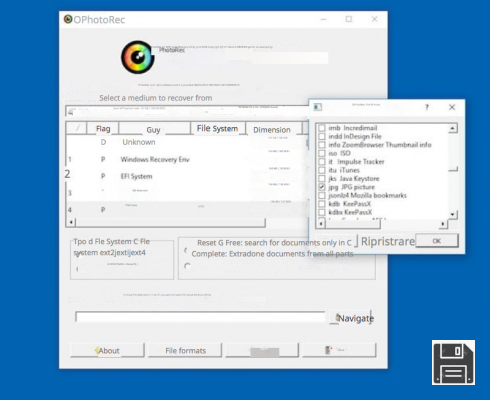
A primeira ferramenta que eu quero sugerir que você use para recuperar fotos apagadas da lixeira do seu PC Windows é o PhotoRec. Ele é gratuito, de código aberto e além de permitir que você trabalhe no disco rígido do computador permite recuperar fotos de qualquer dispositivo de armazenamento conectado ao PC: cartão de memória, pendrive, disco rígido, etc. Óptimo, não é?
Para utilizá-lo para seu propósito, primeiro conecte-se ao site PhotoRec e clique no número abaixo da Última versão estável no canto superior direito. Na página web que se abre, clique no link da versão do Windows que você está usando na seção Versão Estável e aguarde que o download seja iniciado e concluído.
Uma vez terminado o download, extraia o arquivo para qualquer local do seu PC e execute o executável qphotorec_win.exe. Na janela que agora aparece na área de trabalho, clique no botão Sim e use o menu suspenso Select a medium from which to perform the recovery operation para selecionar a unidade do disco rígido do PC no qual o sistema operacional está instalado.
Depois seleccione a partição primária do disco, seleccione as entradas FAT/NTFS/HFS+/ReiferFS e Libero na parte inferior e indique os formatos de imagem (por exemplo JPG, PNG, GIF, etc.) que pretende encontrar com o programa, clicando primeiro no botão Formatos de ficheiro. Depois clique em OK para guardar as suas alterações.
Finalmente, clique no botão Procurar no canto inferior direito e indique o local no seu computador onde pretende guardar as fotos que serão recuperadas do caixote da reciclagem e depois clique em Procurar. Após a conclusão do processo de busca, os arquivos que o programa foi capaz de recuperar serão automaticamente salvos na pasta que você configurou.
Iobit Undelete

Se você está procurando uma alternativa válida para o software acima mencionado, sugiro que você considere o uso do Iobit Undelete. Permite recuperar não só fotos, mas também outros tipos de arquivos e tem uma interface de usuário bastante intuitiva que facilita muito a restauração dos itens de interesse. Além disso, a verificação da mídia selecionada é bastante rápida e também fornece uma estimativa da capacidade de recuperação dos arquivos selecionados. Note que não requer instalação.
Para utilizá-lo, acesse o site do programa e clique no botão Download Grátis no meio da tela para começar a baixar o software imediatamente.
Uma vez baixado, abra o arquivo .exe e clique em Sim. Agora que você vê a janela do software em sua área de trabalho, remova a marca de verificação de todos os tipos de arquivo, exceto Fotos, vá para a guia Selecionar localização do arquivo na parte superior e selecione (ou verifique se já está selecionado) o disco rígido do seu computador e pressione o botão Verificar na parte inferior.
Assim que a verificação estiver concluída, ser-lhe-á mostrada a lista de todas as fotos apagadas do Windows que o programa foi capaz de encontrar. Então coloque uma marca de seleção ao lado dos nomes dos que você quer recuperar (os arquivos que você pode recuperar sem problemas são aqueles que têm a palavra Excelent na coluna Recuperabilidade), clique no botão Recuperar no canto inferior direito, indique o local no seu computador onde você quer salvá-los e pronto.
Recuperar fotos do lixo do Mac
Você é um usuário de Mac e está interessado em entender que ferramentas você tem para recuperar fotos do Lixo? Então continue lendo, você encontrará abaixo os que na minha opinião são os melhores recursos pertencentes a esta categoria.
EaseUS Recuperação de Dados

A primeira ferramenta para recuperar fotos do lixo e arquivos excluídos do Mac que eu quero convidá-lo a considerar é o EaseUS Data Recovery. É um software gratuito que lhe permite recuperar até um máximo de 2GB de dados (para contornar esta limitação é necessário actualizar para a versão paga). Lixo à parte, ele é capaz de trabalhar em discos rígidos, pendrives e vários outros meios de comunicação.
Para fazer o download para o seu computador, antes de mais nada, vá ao site do programa e clique no botão Experimente Grátis no meio.
Após a conclusão do download, abra o pacote .dmg, arraste o ícone do programa para a pasta Applications do MacOS, faça duplo clique sobre ele e digite a senha da sua conta.
Agora que a janela principal do software aparece, selecione a unidade relativa ao disco rígido do seu Mac e clique no botão Scan. na parte superior.
Quando a verificação estiver concluída, ser-lhe-á apresentada uma lista completa de todos os ficheiros que podem ser recuperados. Para ver apenas fotografias, seleccione o separador Tipo à esquerda e marque a caixa junto a Gráficos. Se você quiser ver apenas formatos de arquivo específicos, expanda o menu clicando na seta e selecione os formatos em que está interessado.
Se você quiser pré-visualizar um arquivo específico, clique duas vezes no seu nome na lista à direita. Para prosseguir com o processo de recuperação, marque a caixa ao lado dos nomes dos arquivos em que está interessado e pressione o botão Recover Now, no canto superior direito. Indique o local onde deseja salvar as fotos depois de recuperadas, clique em Salvar e aguarde que o processo comece e termine.
Nota: A partir do MacOS 10.13, a Apple introduziu um sistema especial de segurança chamado System Integrity Protection (SIP), que visa proteger a integridade do sistema operacional. Este sistema impede que o EaseUS Data Recovery atue no disco rígido onde o MacOS está instalado. Para lidar com isso, você precisa desativá-lo temporariamente. Para isso, você pode seguir as instruções nesta página da comunidade oficial da Apple.
RePicvid Recuperação Grátis de Fotos

Como alternativa ao programa acima, você pode tentar o RePicvid Free Photo Recovery para recuperar fotos apagadas do lixo do seu Mac. Tem uma boa interface de usuário e também é bastante rápido. Permite-lhe trabalhar tanto no disco rígido como em outros meios de comunicação. Note que para a recuperação de imagens você pode usá-lo gratuitamente, enquanto para outros tipos de arquivo você precisa atualizar para a variante paga (que você não deve se importar com as suas necessidades atuais).
Estás a perguntar-me como usá-lo? Eu digo-te já. Primeiro de tudo, visite o site do programa e clique no botão Download Mac Version à direita, para começar a baixar o software para o seu computador com a marca Apple.
Quando o download estiver completo, abra o arquivo .pkg e clique em Continuar na janela que aparece na sua área de trabalho. Em seguida, clique no botão Instalar, digite a senha da sua conta de usuário MacOS, clique em Instalar Software e depois em Fechar. Se vir aparecer uma nova janela a perguntar-lhe se quer mover o ficheiro de instalação do programa para o caixote da reciclagem, vá em frente e concorde.
Agora, abra o RePicvid Free Photo Recovery clicando em seu ícone que acabou de ser adicionado ao Launchpad, digite a senha da sua conta de usuário novamente no campo apropriado que aparece, feche a janela de boas-vindas do software e clique no botão Photo/Graphic na tela principal do aplicativo.
Seleccione a unidade que pretende analisar (neste caso é o disco rígido do seu Mac), clique no botão Definições Avançadas no canto inferior esquerdo e indique os formatos exactos de ficheiro que pretende procurar (por exemplo JPG, PNG, GIF, etc.) assinalando as várias caixas (se não tiver necessidades especiais pode também deixá-las todas seleccionadas) e depois prima OK.
Depois clique no botão Scan (Digitalizar) localizado na parte inferior à direita para iniciar o processo de digitalização. No final do processo, você verá a lista completa de imagens apagadas do lixo do Mac que o programa conseguiu encontrar. Use o menu da esquerda para filtrar por formato. Se você selecionar o nome dos arquivos em que está interessado, você poderá visualizá-los na parte superior.
Para prosseguir com o processo de recuperação, marque apenas as caixas ao lado dos nomes das fotos em que está interessado, pressione o botão Recuperar no canto inferior direito e indique a localização no seu Mac onde pretende guardar os ficheiros. É isso aí!
Nota: Mesmo neste caso, o sistema System Integrity Protection impede que o RePicvid Free Photo Recovery funcione no disco rígido onde o MacOS está instalado. Para remediar esta situação e desativar temporariamente este sistema, você pode seguir as instruções contidas na página web que indiquei no passo anterior.
Outros recursos úteis

As soluções para recuperar fotos do lixo no Windows e Mac que mencionei acima não o convenceram ou não tiveram o efeito desejado? Estás à procura de boas alternativas? Se assim for, não posso deixar de vos sugerir que experimentem os programas genéricos de que falei no meu guia sobre como recuperar ficheiros apagados da reciclagem e na minha revisão sobre programas para recuperar ficheiros apagados. Mais recursos úteis a este respeito, eu então forneci para indicá-los no meu tutorial sobre recuperação de dados no disco rígido.
Recuperar fotos do caixote da reciclagem de smartphones e tablets

Está a pensar se é possível recuperar fotos do caixote do lixo da reciclagem dos smartphones e comprimidos? Então estou muito feliz em dizer-lhe que a resposta é: sim! Você pode fazê-lo usando alguns aplicativos especiais disponíveis diretamente do seu dispositivo móvel ou usando programas ad hoc para computadores, similares aos que eu lhe falei nas linhas anteriores.
Para mais informações e para saber quais são os recursos que tem do seu lado, convido-o a ler o meu tutorial sobre como recuperar fotografias do caixote da reciclagem do seu telemóvel e o meu post sobre como recuperar fotografias apagadas do seu telemóvel (apesar do título, as informações contidas em ambos os posts também são válidas para os tablets). Você também pode achar útil o meu post sobre como recuperar fotos apagadas da galeria. Dê uma olhada, eu recomendo!